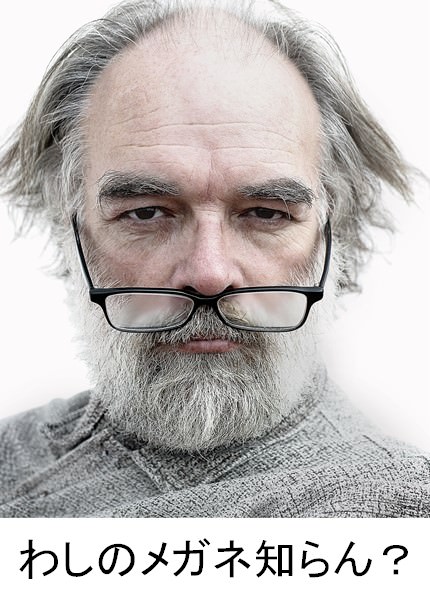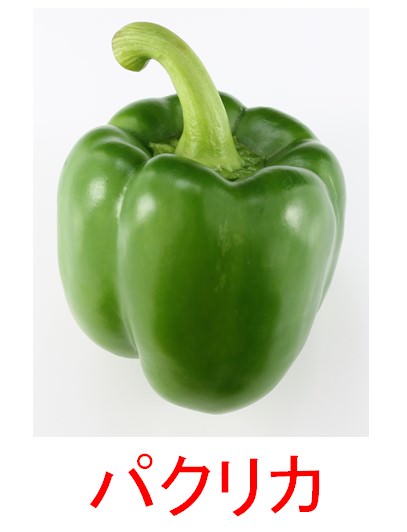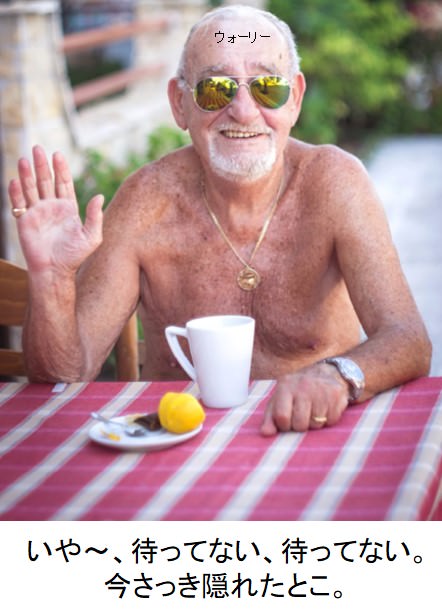たしかに、いまいちよく分からないですよね。
しかも、英語のサイトで始めるとなると、もっと分かりづらいですし。
しかし、ここでは ChatGPT の始め方を、日本語で、1つずつていねいに図解していきます。
まずは、、、
ChatGPTのアカウント(会員登録)を作る、最初の3ステップから。
※現時点(2023年4月3日)では、公式の日本語版ホームページ・公式アプリがないため、英語版ホームページでのアカウント作成方法を「目でわかる」ように解説していきます。
step
1公式サイト(無料版)にアクセスして、以下の赤枠内をクリック(タップ)
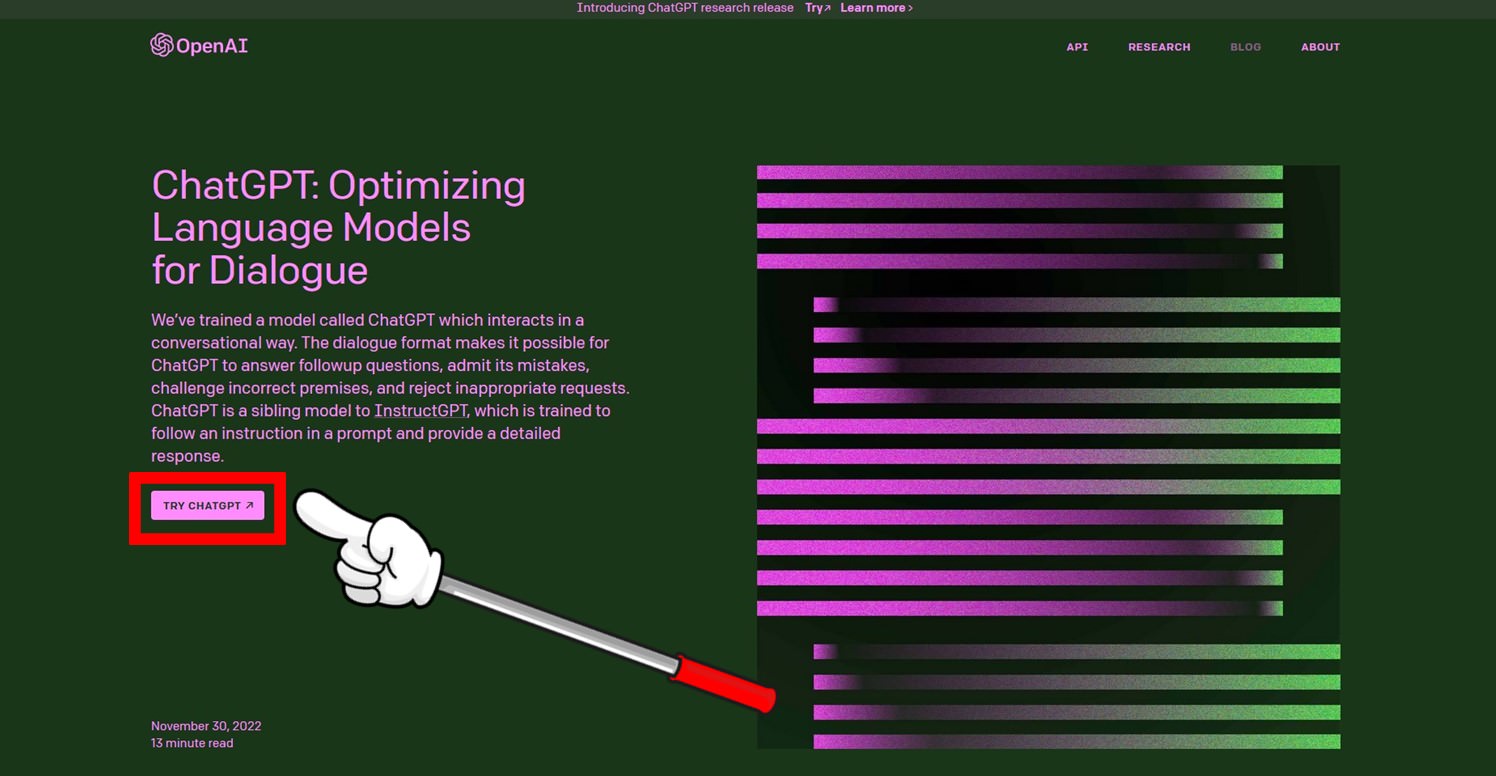
※赤枠内は「TRY CHATGPT」(ChatGPT をためす)という意味。
公式サイト(無料版) : https://openai.com/blog/chatgpt/

※この「登録の流れ」ページを表示しながら、別のスマホやタブレット端末で、ChatGPT の会員登録を行いたい場合は、⬆️こちらの QRコード( ChatGPT ページに飛ぶ)を読み取ると便利です♪
ちなみに

逆に、今、ご覧の端末(パソコンなど)で、このまま ChatGPT の会員登録を行いたい場合は、別のスマホやタブレット端末で、⬆️こちらの QRコード(この「登録の流れ」ページに飛ぶ)を読み取ると便利です♪
step
2赤枠内の Sign up(サインアップ)をクリック
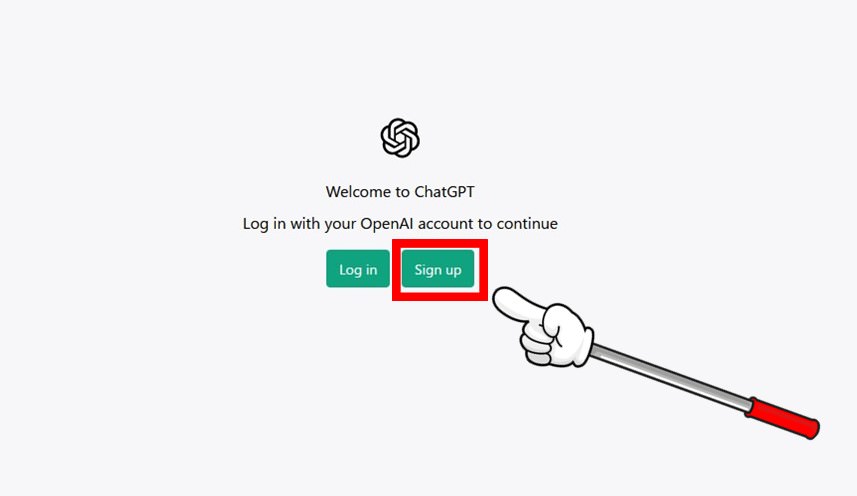
step
32択から1つを選ぶ
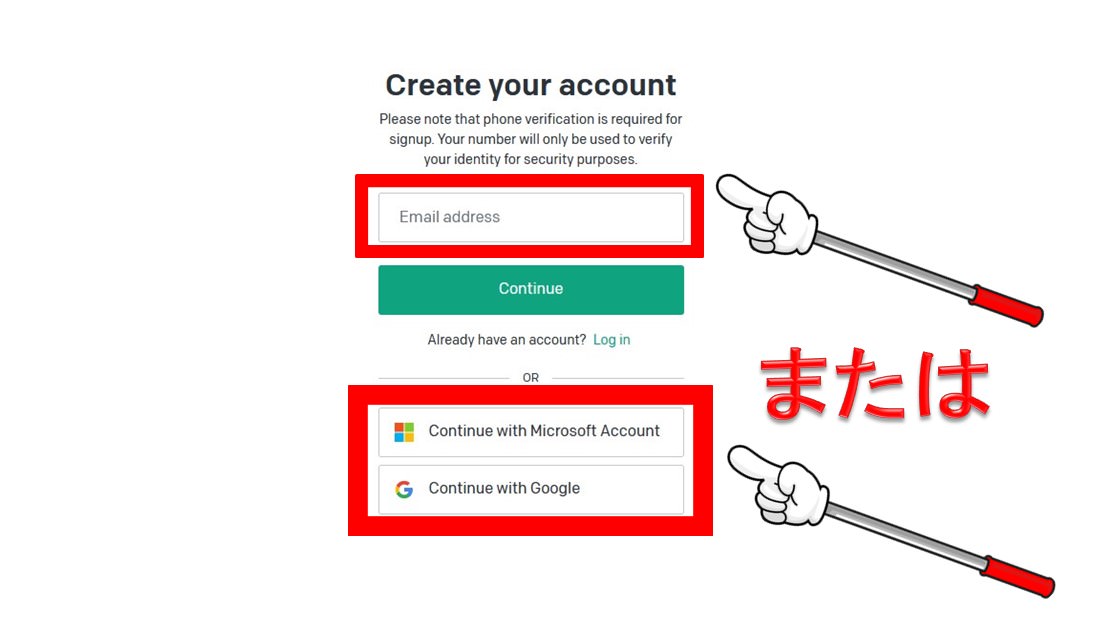
好きなメールアドレス(ヤフーメールなど)で、アカウントを作成したい場合は、上の赤枠内にメールアドレスを入力し、すぐ下の「Continue(続ける)」をクリック。
または、
すでにお持ちのグーグル(マイクロソフト)アカウントに紐(ひも)づけたい場合は、下の赤枠内のグーグル(マイクロソフト)のロゴをクリック。
それ以降は、名前の入力、電話番号を入力し、ショートメッセージ(SMS)で本人確認を行えば完成です!
もっと、くわしい手順の図解は、下記の通りです。
ちなみに、下記の英語の日本語訳も含め、元イーオン英会話講師のアダチが回答しています。その回答(当記事)の信頼性をご確認したい場合は、スグ下の「+」ボタンへどうぞ🙇🏻
パターン1.好きなメールアドレス(ヤフーメールなど)で新規作成したい場合
※⬆️ココをクリックで、すぐ下にジャンプします。
(ですので、クリックされなくても、1cmほど親指を上方向にスライドして頂ければ、目的地に到達します。)
または、
パターン2.すでにお持ちのグーグル(マイクロソフト)アカウントに紐(ひも)づけたい場合
※⬆️ココをクリックで、けっこう下の方にジャンプします。
パターン1.好きなメールアドレス(ヤフーメールなど)で新規作成したい場合
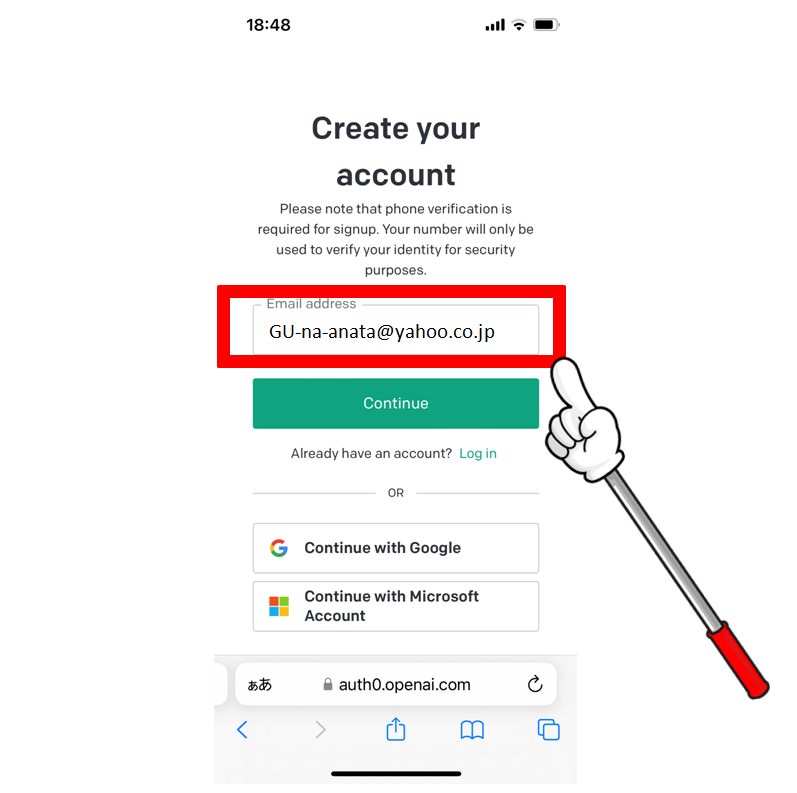
好きなメールアドレスを赤枠に入力し、すぐ下の「Continue(続ける)」をクリック(タップ)
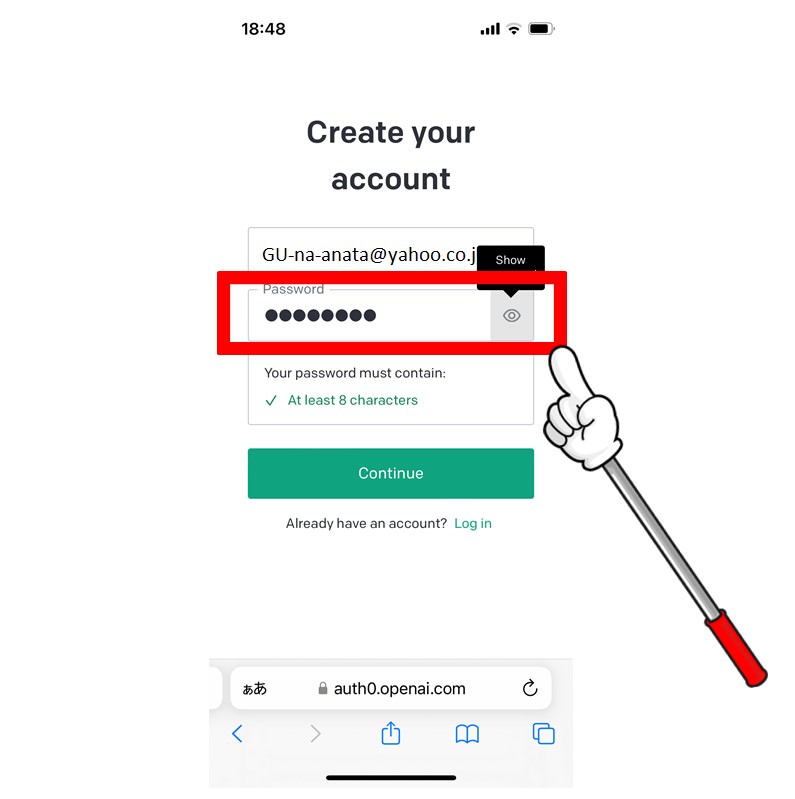
8ケタ以上のパスワードを赤枠に入力し、すぐ下の「Continue(続ける)」をクリック
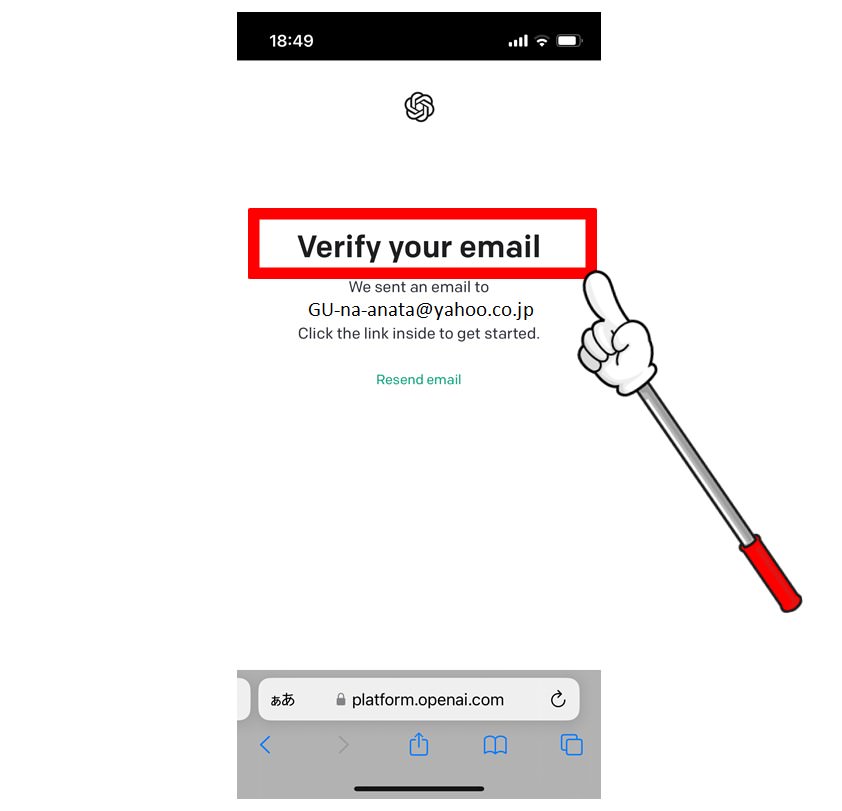
赤枠は「あなたのEメールを確認してください」という意味なので、ご自身のEメールの受信箱へ移動します
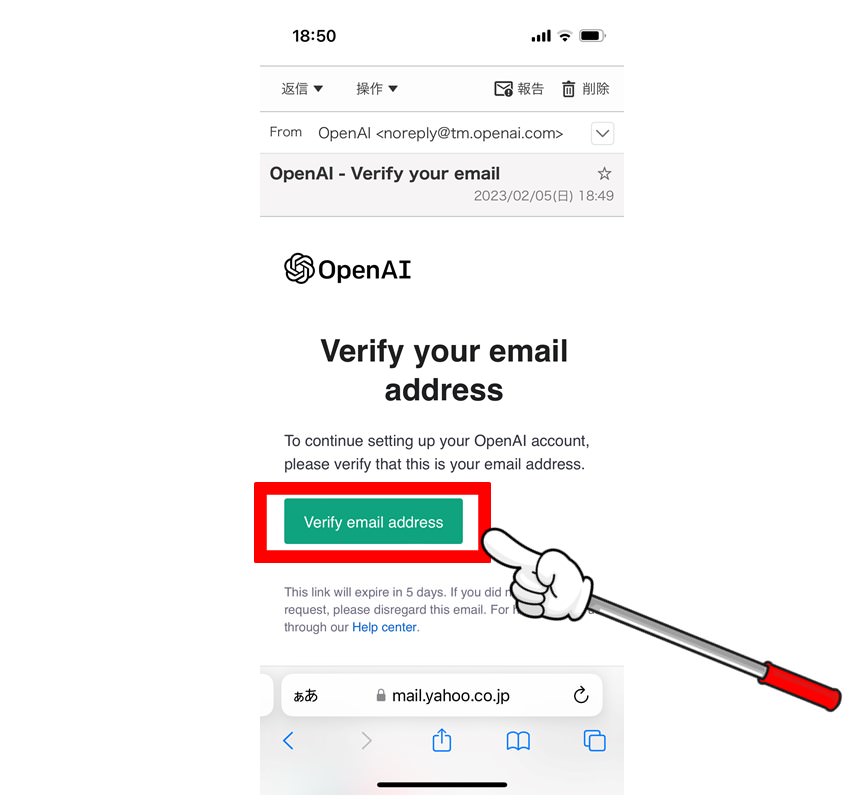
赤枠の「Verify email address(Eメールアドレスを確認)」をクリック

赤枠に「名前」と「名字(みょうじ)」の順番に入力して、すぐ下の「Continue(続ける)」をクリック
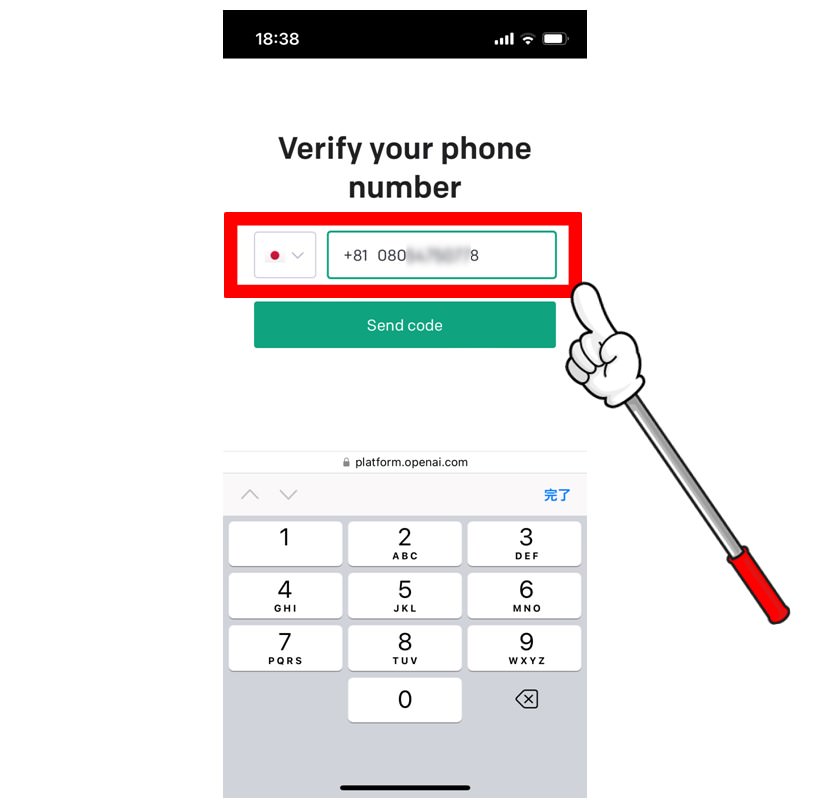
赤枠の、日本の国番号81の後に、携帯電話番号を入力し、すぐ下の「 Send code(確認コードを送る)」をクリック
※携帯電話番号は、「ショートメッセージ(SMS)での本人確認のみに使用」と明記されていますので、安心してご入力ください。
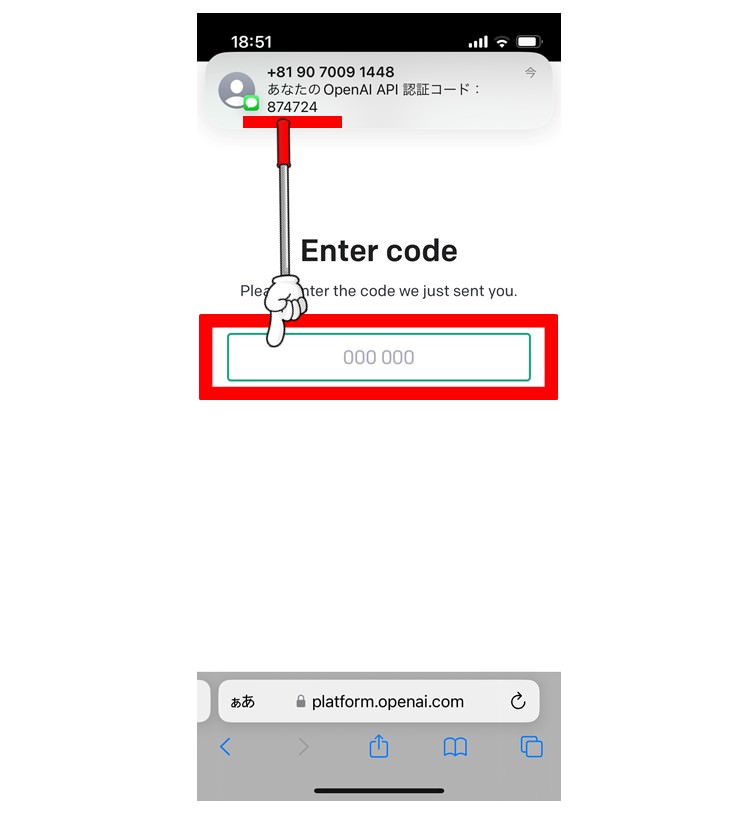
さきほど入力した携帯電話に、スグ送られてくる「6ケタの認証コード」を、赤枠に入力
※画面上部のバナー通知が出ない場合は、ご自身のメッセージアプリ(SMS)内で、認証コードを確認できます。
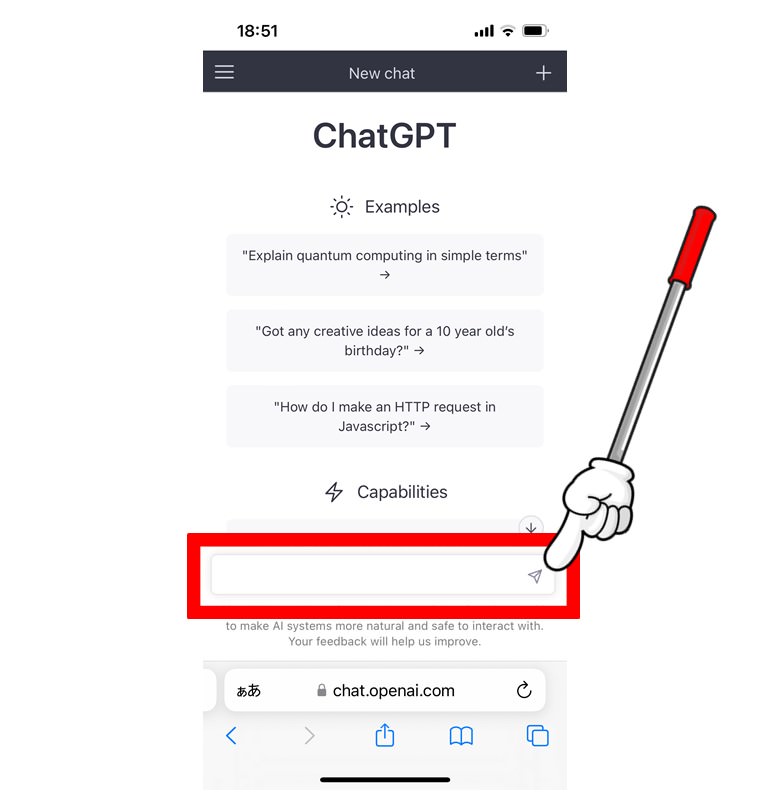
スマホの場合は、自動的に ChatGPT のサイトに移動するので、赤枠に日本語で「こんにちは!」などと入力し、赤枠内右の紙飛行機マークをクリック
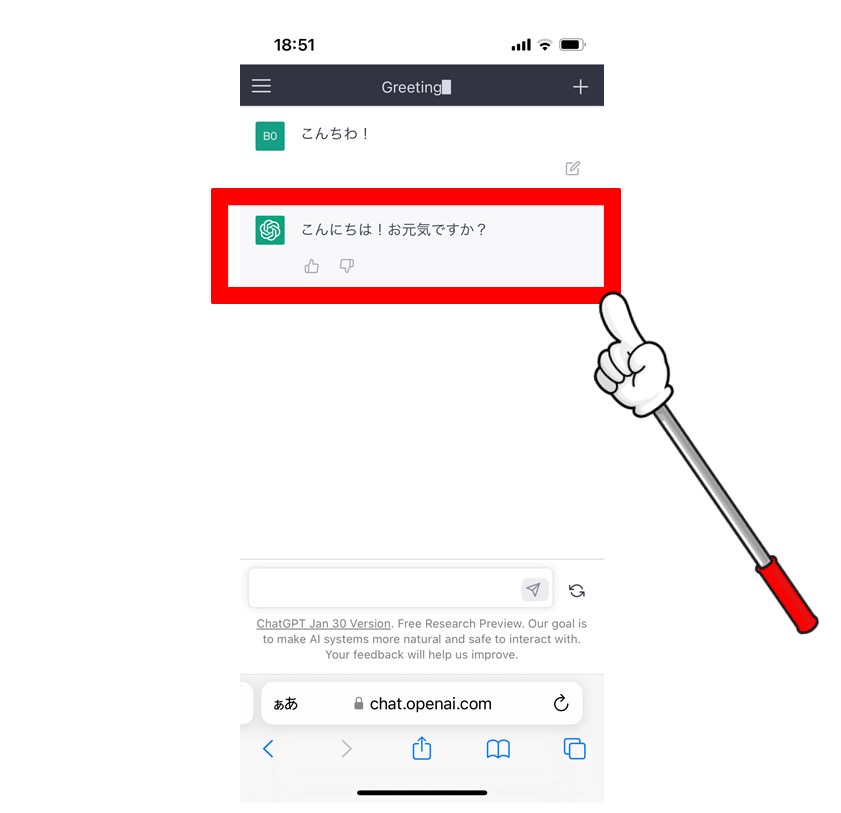
赤枠に、ChatGPT からの回答が返ってきましたら、設定は完了です。お疲れ様でした。あとは、自由にチャット(対話)をお楽しみください!
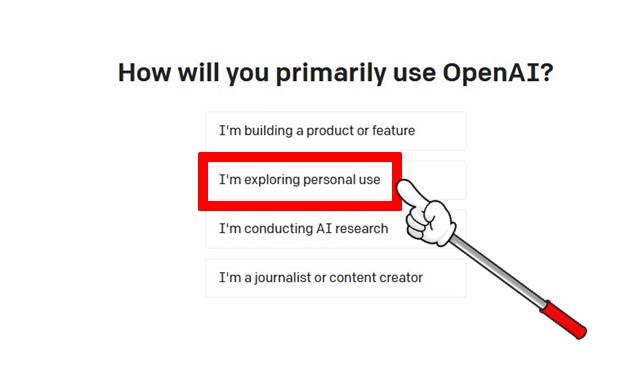 パソコンの場合は、アンケートで「使用目的」を聞かれるので、赤枠でかこった上から2番目の「個人的な使用」をクリック
パソコンの場合は、アンケートで「使用目的」を聞かれるので、赤枠でかこった上から2番目の「個人的な使用」をクリック※他の回答を選ぶと、「メールしてください」といった手間がかかる流れになってしまいますので、ご注意を。
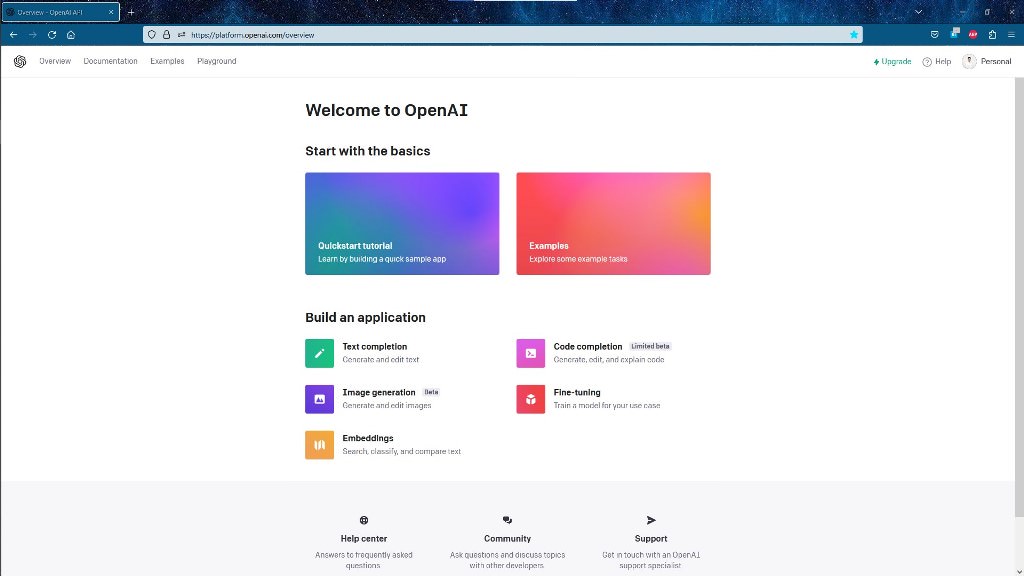
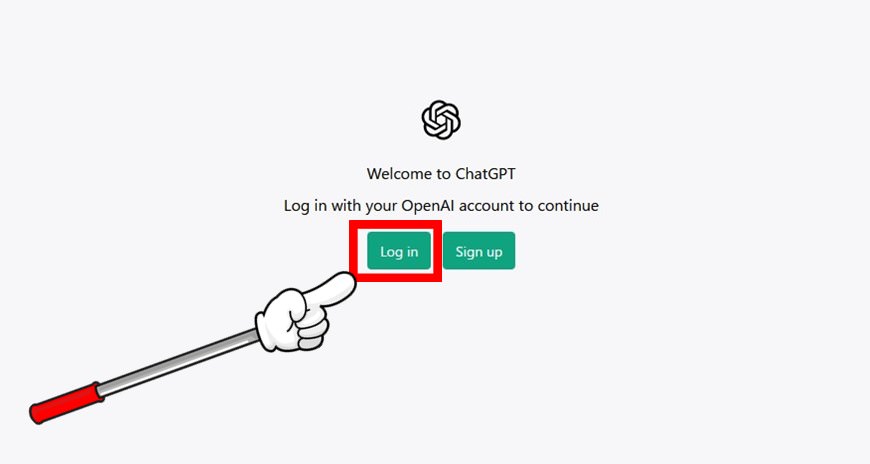
そうすると、ChatGPT のチャット(対話)画面に移り、設定は完了です。お疲れ様でした。
あとは、「4つ上のイメージ」同様に、日本語で「こんにちは!」などと入力し、チャットを始めてみてください!
ちなみに
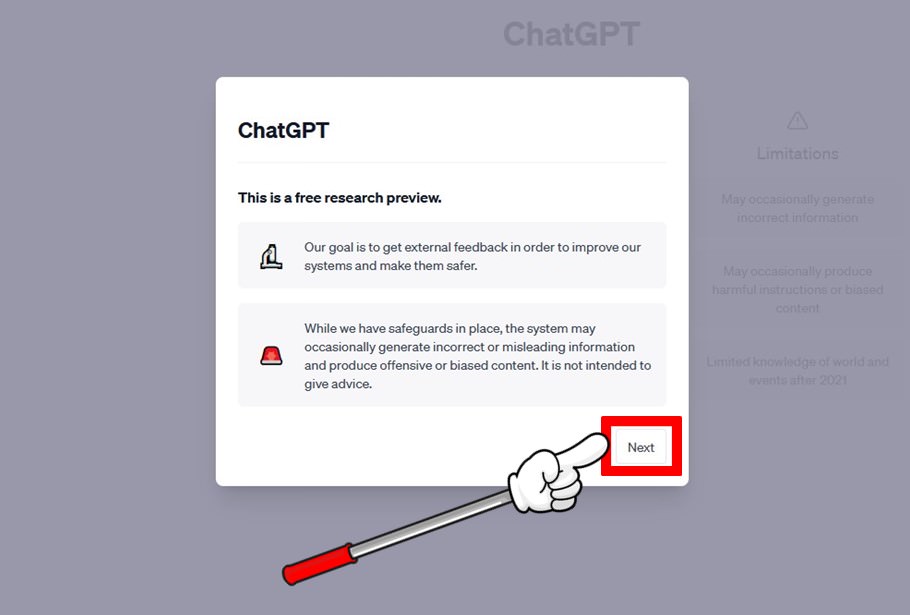
■ ログイン直後に、⬆️このような注意書きが出てきた場合は、赤枠の「Next(次へ)」を3回クリックすれば消えます。
■ 内容は、「時々、間違った情報を生成してしまうかもしれませんが、ご了承ください。」などといった一般的なよくある注意書きです。
■ 「Next(次へ)」 ⇒ 「Next(次へ)」 ⇒ 「Done(終了)」 のように、3回目のクリックだけ表記がちがいます。

たとえば、英語学習にも使えます。
カンタンな英語でのチャットは、こんな感じです。
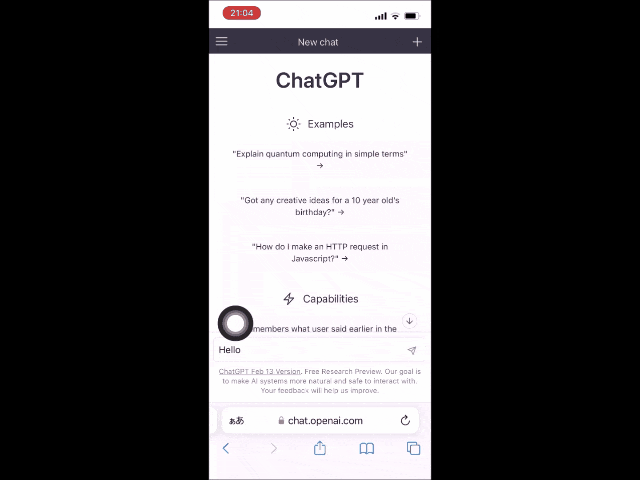
さらに、チャットを英会話風にしたい場合や、英文添削などへの使い方は、以下の記事へ!
こちらもCHECK(タブで開く)
-
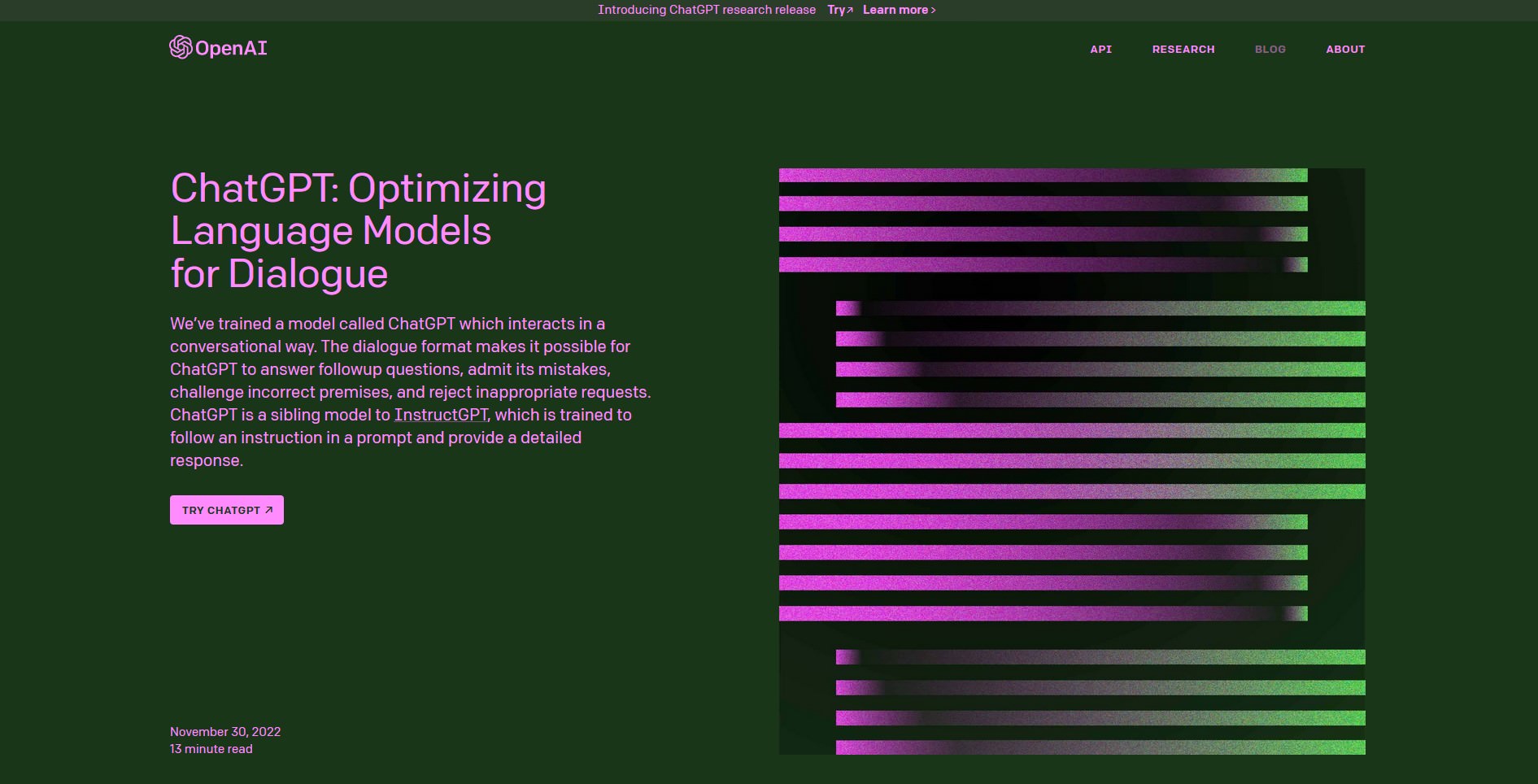
-
【体感できる革命!】最強AIツールChatGPTで英会話・英文添削
☑ 手っ取り早く結論 = 3つの結論。
結論1.ChatGPTとは、一言でいえば、最新 AI による「対話型ネット検索」
結論2.ChatGPTとスマホとのコラボ技で、英会話風チャットが可能になった
結論3.ChatGPTによる英文添削は、日本語で解説まで付けられる
続きを見る

パターン2.すでにお持ちのグーグル(マイクロソフト)アカウントに紐(ひも)づけたい場合
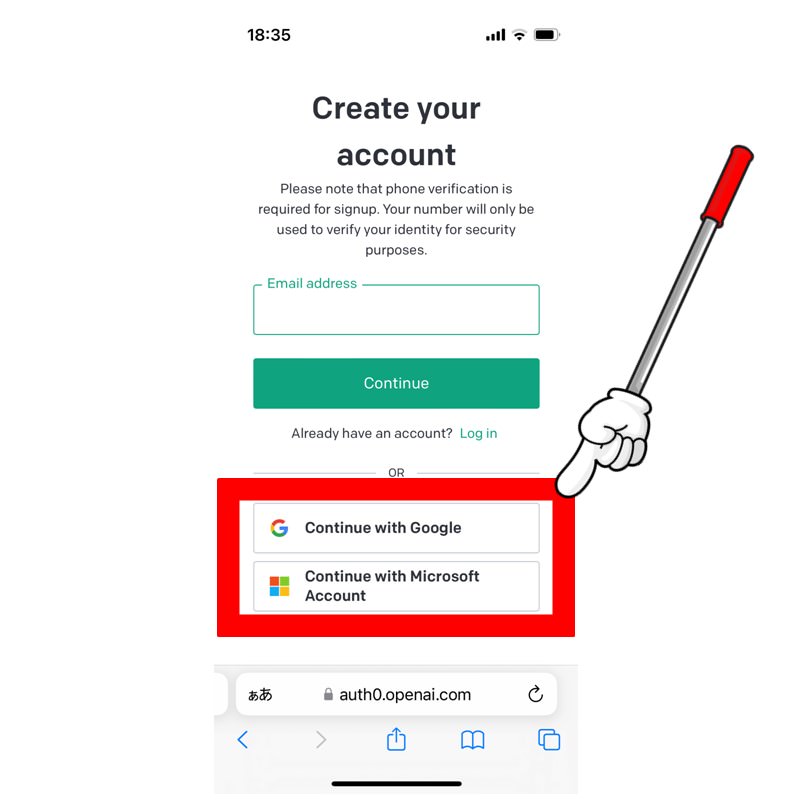
赤枠の、グーグル(もしくはマイクロソフト)のロゴをクリック(タップ)
グーグルの場合
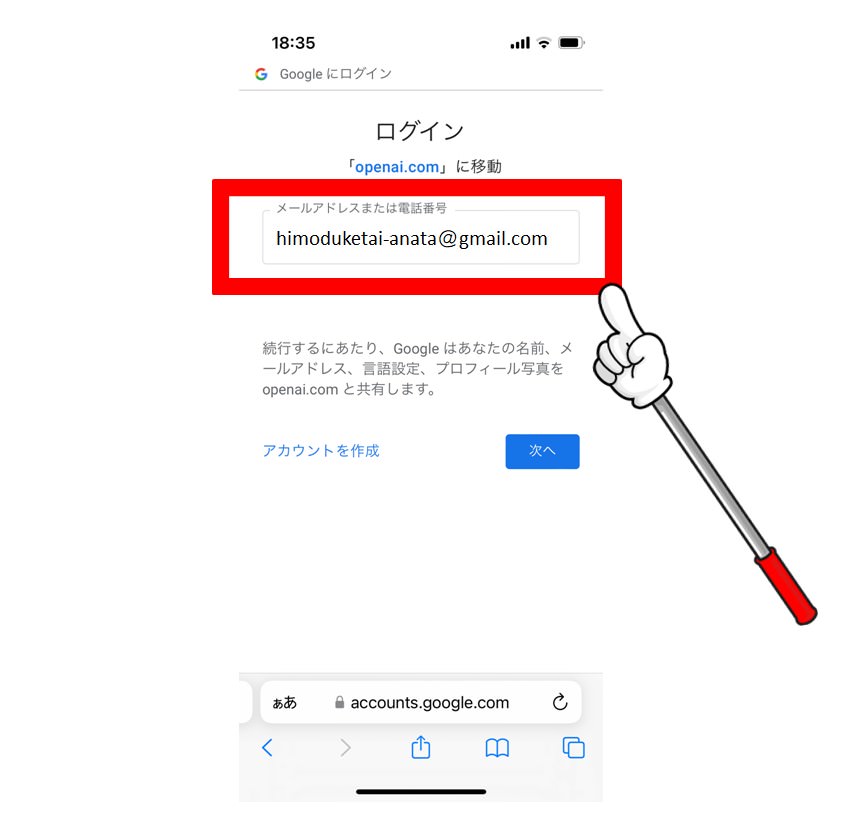
(グーグルの場合)赤枠内に、ひもづけたいメールアドレスを入力し、「次へ」をクリック
マイクロソフトの場合
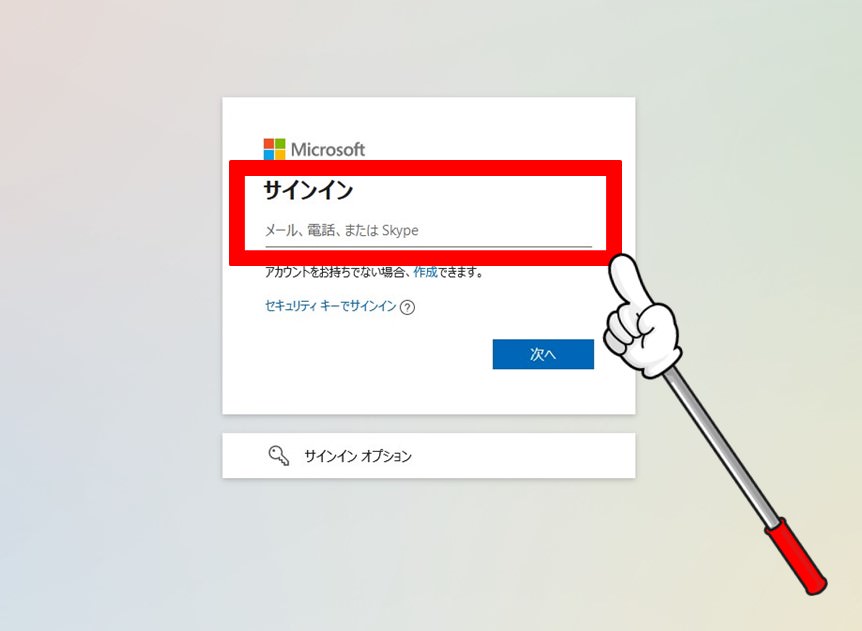
※その後は、以下のグーグルの場合同様に、日本語の案内があるので、それにしたがって本人確認を進めてください。本人確認が終わりましたら、お手数ですが、5つ下のイメージに移動して、続きの設定を行います。
グーグルの場合
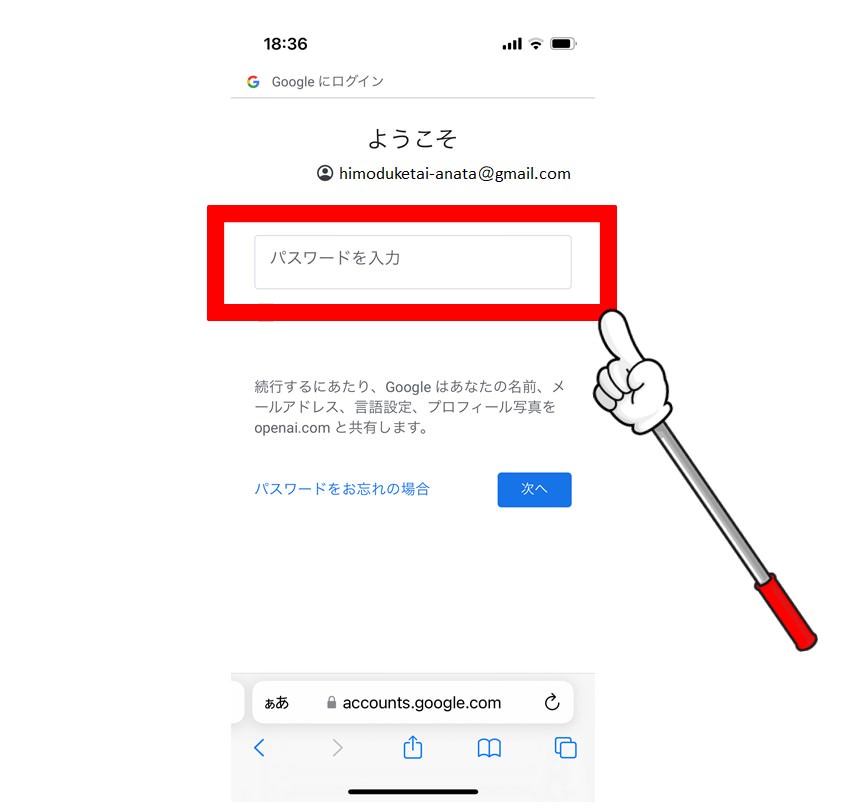
赤枠内に、あなたのメールアドレスの登録済パスワードを入力し、「次へ」をクリック
グーグルの場合
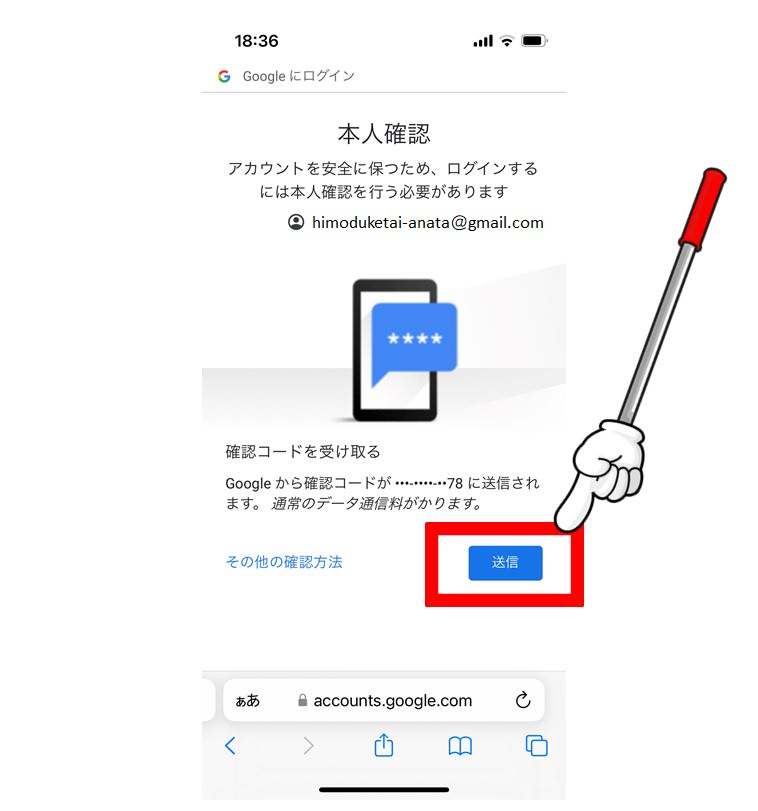
赤枠内の「送信」をクリックすると、あなたのメールアドレスにひもづけ済の電話番号(ショートメッセージ)に、確認コードが送られてきます
グーグルの場合
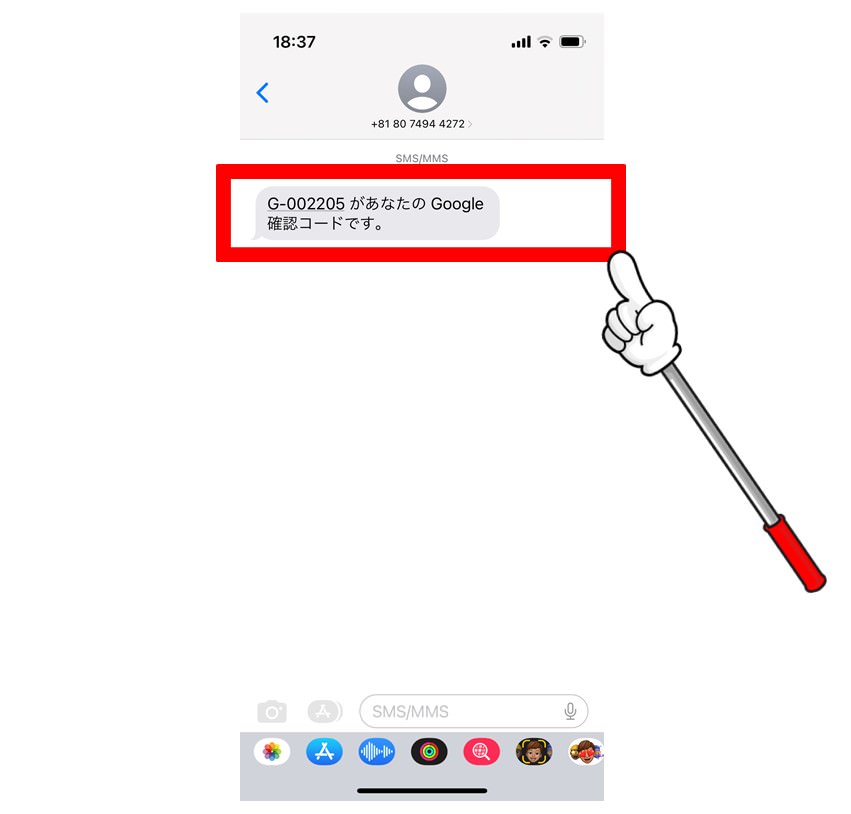
ショートメッセージのアプリに、赤枠内の6ケタの確認コードが送られてきました
グーグルの場合
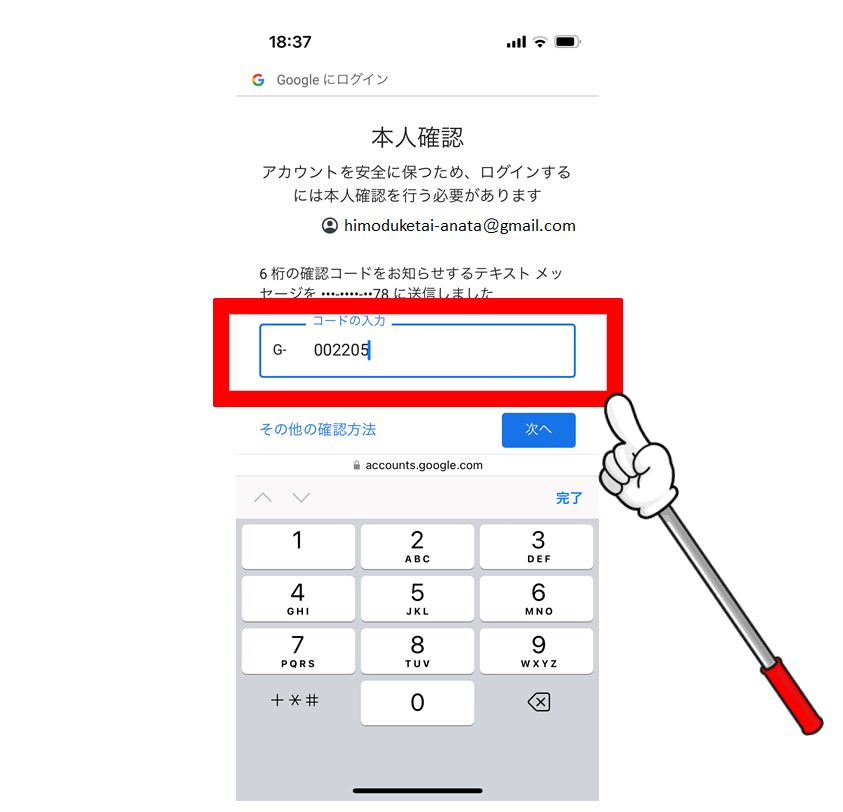
登録画面に戻り、送られてきた6ケタの確認コードを赤枠内に入力し、「次へ」をクリック

赤枠に「名前」と「名字(みょうじ)」の順番に入力して、すぐ下の「Continue(続ける)」をクリック
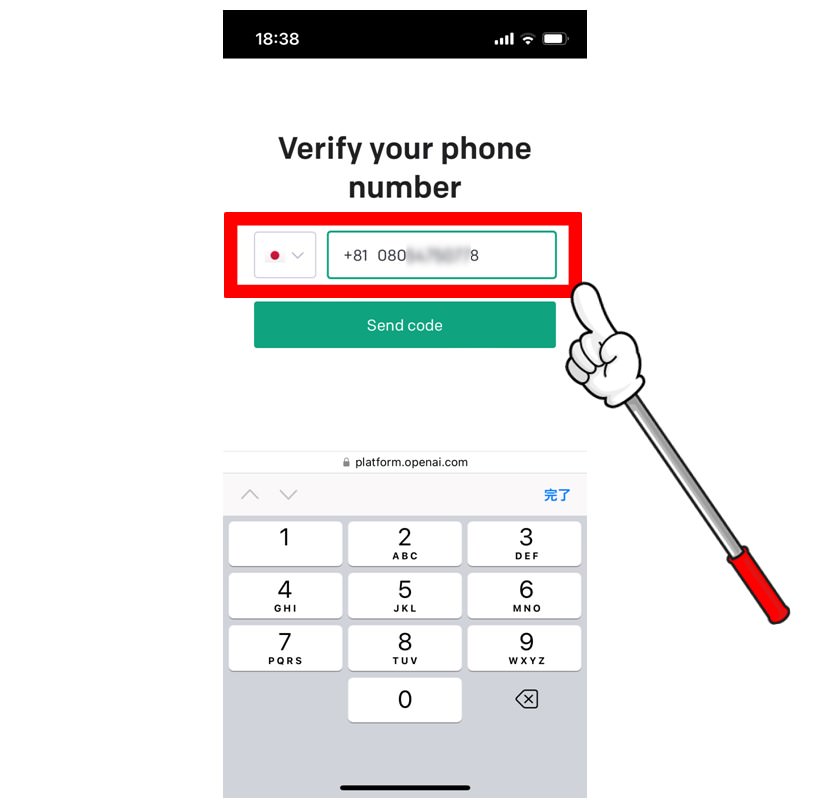
赤枠の、日本の国番号81の後に、携帯電話番号を入力し、すぐ下の「 Send code(確認コードを送る)」をクリック
※携帯電話番号は、「ショートメッセージ(SMS)での本人確認のみに使用」と明記されていますので、安心してご入力ください。
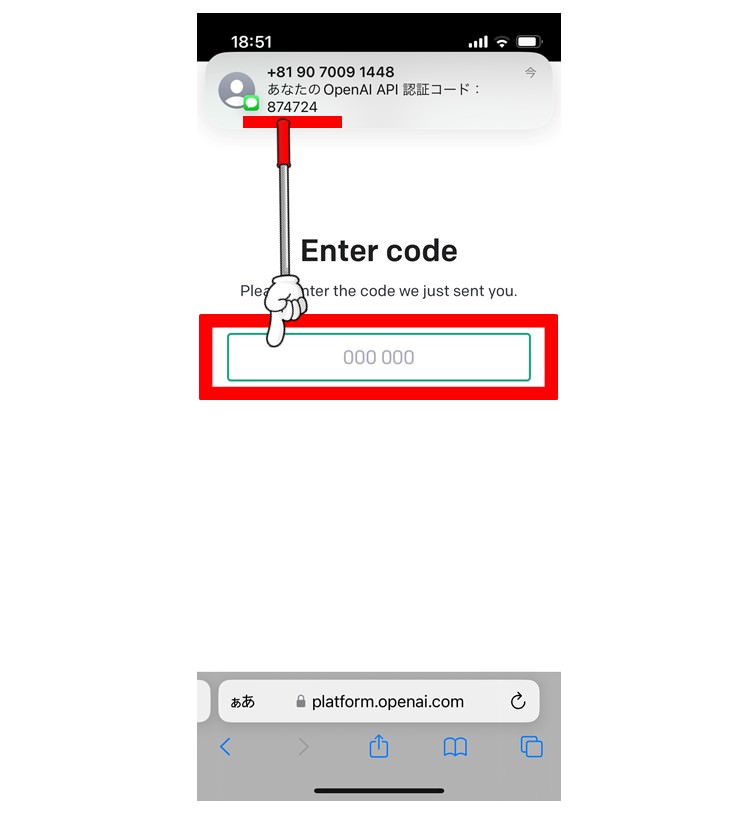
さきほど入力した携帯電話に、スグ送られてくる「6ケタの認証コード」を、赤枠に入力
※画面上部のバナー通知が出ない場合は、ご自身のメッセージアプリ(SMS)内で、認証コードを確認できます。
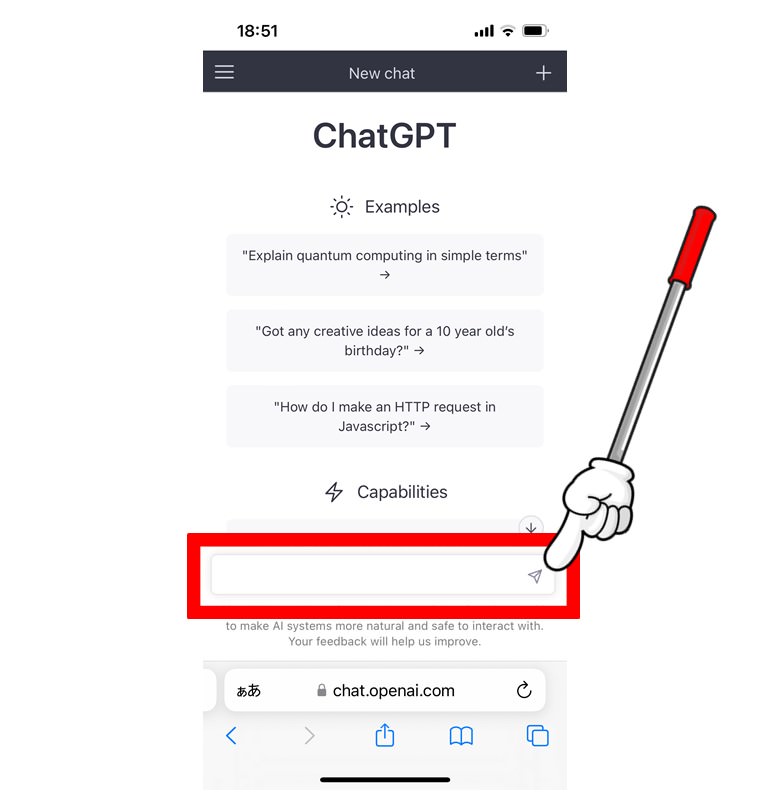
スマホの場合は、自動的に ChatGPT のサイトに移動するので、赤枠に日本語で「こんにちは!」などと入力し、赤枠内右の紙飛行機マークをクリック
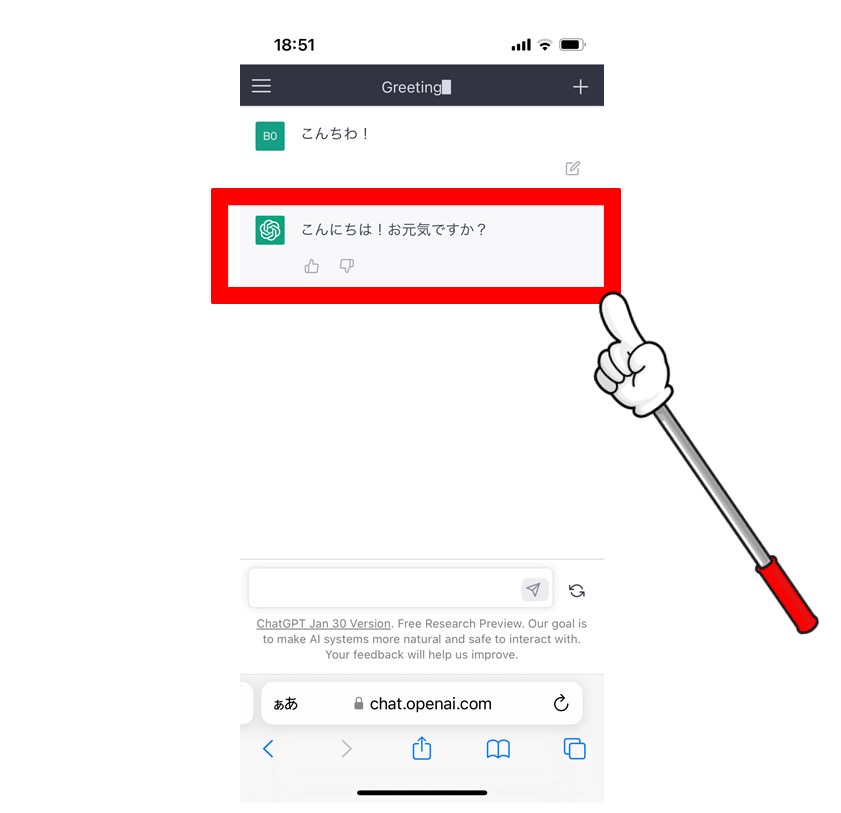
赤枠に、ChatGPT からの回答が返ってきましたら、設定は完了です。お疲れ様でした。あとは、自由にチャット(対話)をお楽しみください!
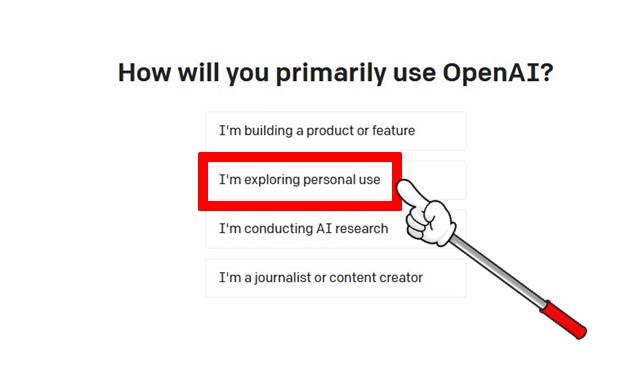 パソコンの場合は、アンケートで「使用目的」を聞かれるので、赤枠でかこった上から2番目の「個人的な使用」をクリック
パソコンの場合は、アンケートで「使用目的」を聞かれるので、赤枠でかこった上から2番目の「個人的な使用」をクリック※他の回答を選ぶと、「メールしてください」といった手間がかかる流れになってしまいますので、ご注意を。
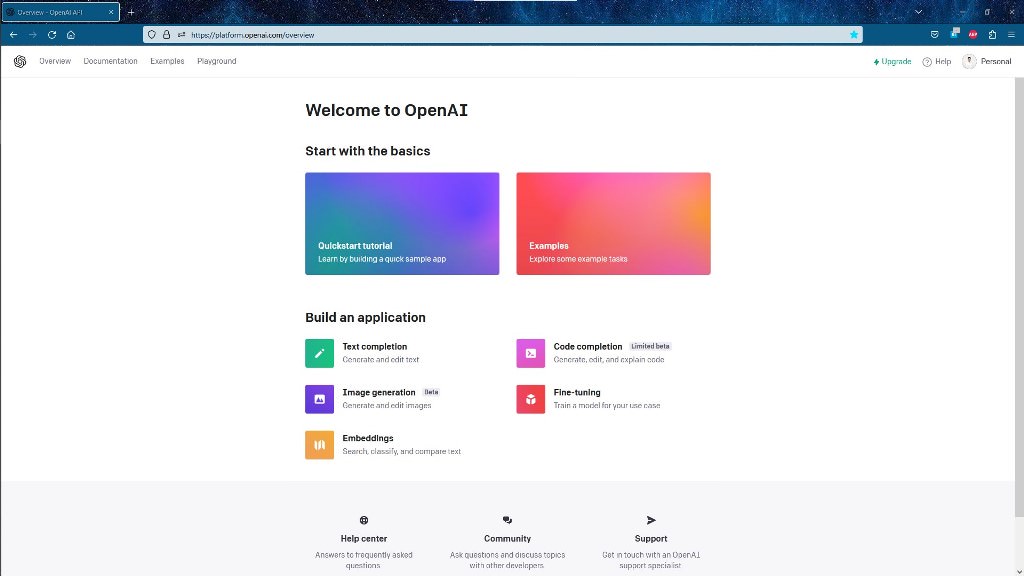
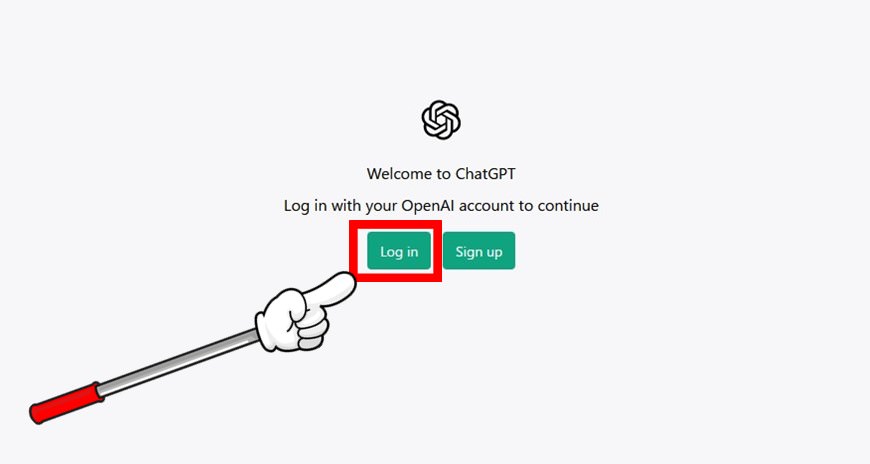
そうすると、ChatGPT のチャット(対話)画面に移り、設定は完了です。お疲れ様でした。
あとは、「4つ上のイメージ」同様に、日本語で「こんにちは!」などと入力し、チャットを始めてみてください!
ちなみに
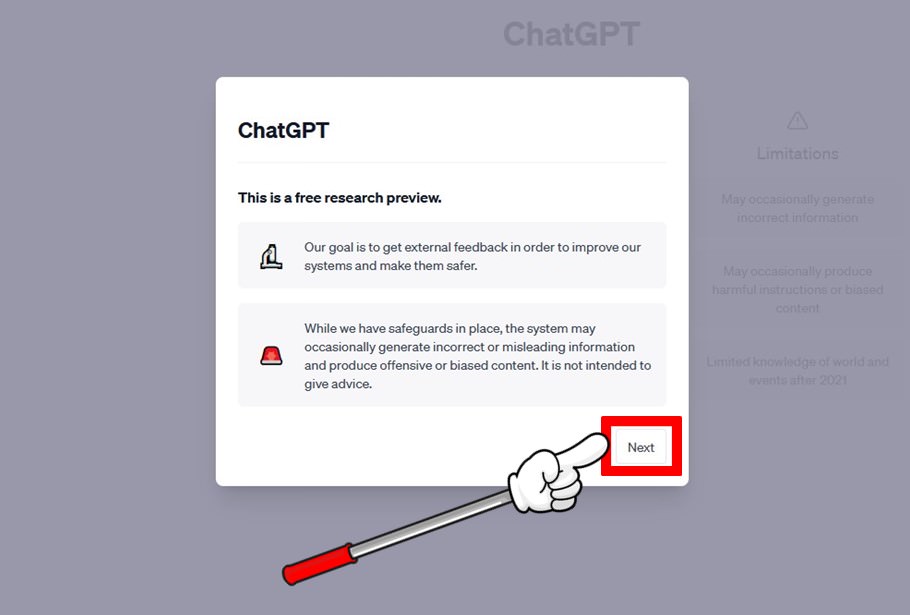
■ ログイン直後に、⬆️このような注意書きが出てきた場合は、赤枠の「Next(次へ)」を3回クリックすれば消えます。
■ 内容は、「時々、間違った情報を生成してしまうかもしれませんが、ご了承ください。」などといった一般的なよくある注意書きです。
■ 「Next(次へ)」 ⇒ 「Next(次へ)」 ⇒ 「Done(終了)」 のように、3回目のクリックだけ表記がちがいます。

たとえば、英語学習にも使えます。
カンタンな英語でのチャットは、こんな感じです。
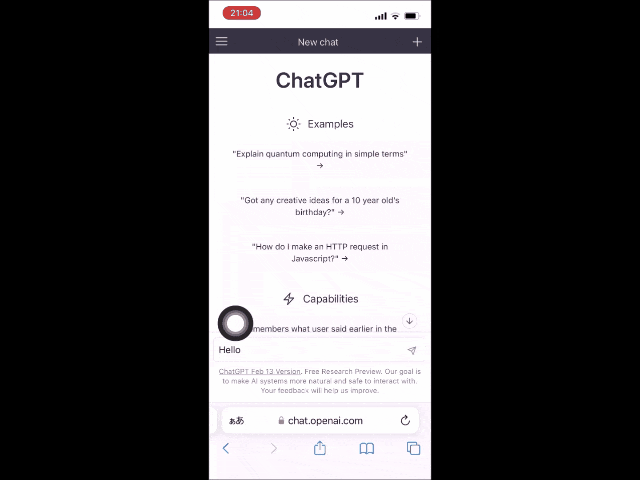
さらに、チャットを英会話風にしたい場合や、英文添削などへの使い方は、以下の記事へ!
こちらもCHECK(タブで開く)
-
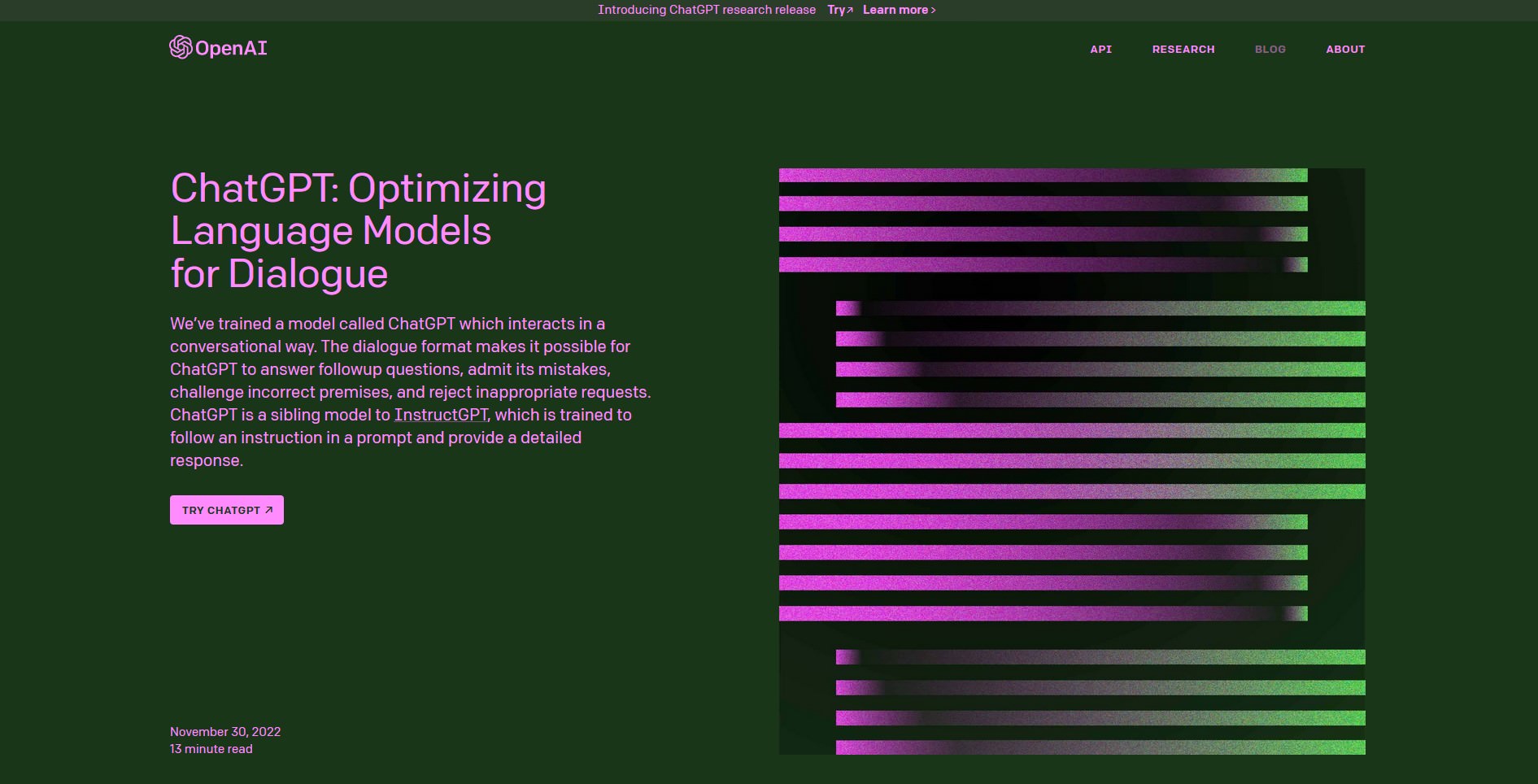
-
【体感できる革命!】最強AIツールChatGPTで英会話・英文添削
☑ 手っ取り早く結論 = 3つの結論。
結論1.ChatGPTとは、一言でいえば、最新 AI による「対話型ネット検索」
結論2.ChatGPTとスマホとのコラボ技で、英会話風チャットが可能になった
結論3.ChatGPTによる英文添削は、日本語で解説まで付けられる
続きを見る


プチ結論は、「ある程度は AI に代替されるけど、まだまだ英会話は必要」です。
その理由と、具体的な AI 技術は、、、
≫ 10年後、AI に英語(英会話)は代替されるのか?


 Hiroshi Adachi
Hiroshi Adachi